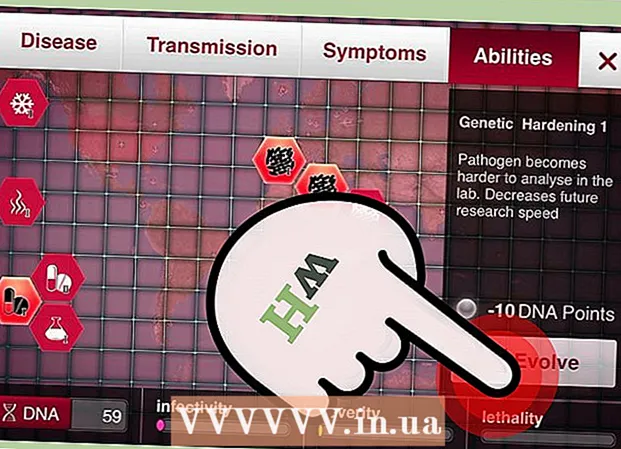लेखक:
Peter Berry
निर्मितीची तारीख:
12 जुलै 2021
अद्यतन तारीख:
1 जुलै 2024

सामग्री
साध्या कार्यासाठी लॅपटॉप हे मोबाईल संगणकांपेक्षा अधिक असतात. आपल्या टीव्हीशी कनेक्ट करून, आपण त्यास खर्या मनोरंजन केंद्रात रुपांतरित करू शकता, आपली आवडती नेटफ्लिक्स आणि हळू सामग्री पाहू शकता, यूट्यूब व्हिडिओ प्ले करू शकता आणि सर्व उपलब्ध मीडिया पाहू शकता. आपण मोठ्या स्क्रीनवर गेम खेळू शकता आणि लॅपटॉप स्क्रीनसह दस्तऐवज तयार करण्यासाठी आपल्या डोळ्यांना ताण घालण्याची गरज नाही. पुढील लेख आपल्याला ते कसे करावे याबद्दल मार्गदर्शन करेल.
पायर्या
भाग 1 चा 1: कनेक्शनची मूलतत्त्वे
- लॅपटॉपचे आउटपुट व्हिडिओ पोर्ट निश्चित करा. बर्याच प्रकारचे आउटपुट पोर्ट आहेत आणि कदाचित आपला लॅपटॉप एकापेक्षा जास्त आला असेल. जरी काहीवेळा बाजूने स्थित असतात, ते सहसा लॅपटॉपच्या मागील पॅनेलवर असतात. आपण आपला मॅकबुक एखाद्या टीव्हीवर कनेक्ट करण्याची योजना आखत असल्यास, या मॉडेलशी संबंधित विशिष्ट सूचनांचा संदर्भ घ्या.
- व्हीजीए पोर्ट जवळजवळ आयताकृती आहे ज्यामध्ये 3 पंक्तींमध्ये 15 पिन वितरित केल्या आहेत. हे अतिरिक्त सॉकेटवर लॅपटॉप कनेक्ट करण्यासाठी वापरलेला पोर्ट आहे.

- एस-व्हिडिओ पोर्ट 4 किंवा 7 पिनसह परिपत्रक आहे.

- एव्ही पोर्ट एक गोलाकार जॅक आहे, जो सामान्यत: पिवळ्या रंगात दर्शविला जातो.

- डिजिटल व्हिडिओ इंटरफेस (डीव्हीआय) पोर्ट आयताकृती आहे 24 पिन समान रीतीने 3 पंक्तींमध्ये वितरीत केले. हा उच्च रिझोल्यूशन कनेक्शन वापरण्यासाठी आहे.

- हाय डेफिनेशन मल्टीमीडिया इंटरफेस (एचडीएमआय) पोर्ट यूएसबी पोर्टसारखे दिसते परंतु ते अधिक लांब आणि पातळ आहे. २०० since पासून लॅपटॉपवर दिसत असल्यामुळे हा पोर्ट उच्च-रिझोल्यूशन कनेक्शनसाठी देखील वापरला जातो.

- व्हीजीए पोर्ट जवळजवळ आयताकृती आहे ज्यामध्ये 3 पंक्तींमध्ये 15 पिन वितरित केल्या आहेत. हे अतिरिक्त सॉकेटवर लॅपटॉप कनेक्ट करण्यासाठी वापरलेला पोर्ट आहे.
- टीव्हीचा व्हिडिओ इनपुट पोर्ट प्रकार निर्धारित करते. तो एक मानक टीव्ही आहे की एचडी टीव्हीवर अवलंबून, आपला टीव्ही विशिष्ट प्रकारच्या व्हिडिओ इनपुट पोर्टसह येईल. व्हिडिओ इनपुट पोर्ट सहसा टीव्हीच्या मागील बाजूस असतात. तथापि, काही प्रकरणांमध्ये ते एका बाजूला देखील असू शकते.
- मानक टीव्हीमध्ये एकतर एव्ही किंवा एस-व्हिडिओ पोर्ट आहे. तथापि, प्रदर्शन सामान्य संगणकाच्या स्क्रीनवर तितके तीव्र होणार नाही.

- एचडी टीव्हीमध्ये व्हीजीए, डीव्हीआय किंवा एचडीएमआय पोर्ट असू शकतात. व्हीजीए कनेक्शन एक एनालॉग सिग्नल प्रदान करतात, तर डीव्हीआय आणि एचडीएमआय कनेक्शन उच्च प्रतीचे डिजिटल सिग्नल प्रदान करतात.

- मानक टीव्हीमध्ये एकतर एव्ही किंवा एस-व्हिडिओ पोर्ट आहे. तथापि, प्रदर्शन सामान्य संगणकाच्या स्क्रीनवर तितके तीव्र होणार नाही.
- आपला लॅपटॉप आणि टीव्ही कनेक्ट करण्यासाठी योग्य व्हिडिओ केबल वापरा. जर तेथे अनेक निवडी असतील (जसे की व्हीजीए, एस-व्हिडिओ आणि एचडीएमआय), तर उच्च गुणवत्तेचे कनेक्शन वापरा. एचडीएमआय लॅपटॉप आणि नवीन एचडी टीव्हीसाठी मानक आहे. म्हणूनच, ही उच्च गुणवत्तेची ऑफर देते तसेच सेटिंग्जमध्ये किमान समायोजनाची देखील आवश्यकता असते.
- आपल्या लॅपटॉपवरील व्हिडिओ आउटपुट पोर्ट टीव्ही इनपुट पोर्टसारखेच असल्यास, प्रत्येक टोकाला समान प्रकारचे कनेक्टर असलेली केबल वापरा.

- जर आपल्या लॅपटॉपचे आउटपुट पोर्ट टीव्हीच्या इनपुट पोर्टपेक्षा वेगळे असेल तर आपल्याला अॅडॉप्टर केबलची आवश्यकता असेल. कनव्हर्टरचा वापर डीव्हीआयला एचडीएमआय किंवा व्हीजीएमध्ये एव्ही स्वरूपनात रूपांतरित करण्यासाठी केला जातो. जर लॅपटॉपकडे एचडीएमआय पोर्ट नसेल तर संगणकावरील यूएसबी पोर्टला टीव्हीवरील एचडीएमआय पोर्टशी जोडण्यासाठी आपण अॅडॉप्टर केबल देखील वापरू शकता. कन्व्हर्टर सहसा चित्र गुणवत्तेत नुकसान करतात, विशेषत: लाटाच्या सिग्नलसह. तर शक्य असल्यास ते वापरू नका.

- जरी ब्रांडेड एचडीएमआय केबल्सची बर्याचदा किंमत खूप जास्त असते, परंतु जवळजवळ प्रत्येक एचडीएमआय केबल गुणवत्ता गमावल्याशिवाय टीव्हीवर सिग्नल पाठविण्यास सक्षम आहे.
- आपल्या लॅपटॉपवरील व्हिडिओ आउटपुट पोर्ट टीव्ही इनपुट पोर्टसारखेच असल्यास, प्रत्येक टोकाला समान प्रकारचे कनेक्टर असलेली केबल वापरा.
- आवश्यक असल्यास, अतिरिक्त ऑडिओ केबल वापरा. काही संगणक आणि एचडी टीव्ही फक्त एका केबलसह लॅपटॉपला टीव्हीच्या ऑडिओ आणि व्हिडिओ घटकांशी कनेक्ट करण्याची परवानगी देतात, तर बहुतेकांना एक वेगळा व्हिडिओ आणि ऑडिओ केबल आवश्यक असतो.
- आपण आपला लॅपटॉप एचडीएमआयद्वारे टीव्हीवर कनेक्ट केल्यास, आपल्याला ऑडिओ केबलची आवश्यकता नाही कारण एचडीएमआय ऑडिओ आणि व्हिडिओ दोन्ही सिग्नल प्रसारित करते. प्रत्येक इतर कनेक्शनसाठी स्वतंत्र ऑडिओ केबलची आवश्यकता असते.

- लॅपटॉपचे ऑडिओ आउटपुट पोर्ट हेडफोन चिन्हासह चिन्हांकित 3.5 मिमी जॅक आहे. आपण येथून टीव्हीच्या ऑडिओ इनपुट जॅक (उपलब्ध असल्यास) किंवा बाह्य स्पीकर सेट (टीव्हीकडे ऑडिओ इनपुट जॅक नसल्यास) वर ऑडिओ केबल कनेक्ट करू शकता.

- ऑडिओ केबल कनेक्ट करताना, आपण व्हिडिओ इनपुट पोर्टशी संबंधित ऑडिओ पोर्टशी कनेक्ट असल्याचे सुनिश्चित करा.
- आपण आपला लॅपटॉप एचडीएमआयद्वारे टीव्हीवर कनेक्ट केल्यास, आपल्याला ऑडिओ केबलची आवश्यकता नाही कारण एचडीएमआय ऑडिओ आणि व्हिडिओ दोन्ही सिग्नल प्रसारित करते. प्रत्येक इतर कनेक्शनसाठी स्वतंत्र ऑडिओ केबलची आवश्यकता असते.
2 पैकी भाग 2: लॅपटॉपला टीव्हीवर कनेक्ट करीत आहे
लॅपटॉप बंद करा. जुन्या कनेक्शनसाठी, टीव्हीवर कनेक्ट होताना आपण आपला लॅपटॉप बंद करण्याची शिफारस केली जाते. एचडीएमआय कनेक्शनसाठी, तसे करण्याची आवश्यकता नाही.
आपल्या लॅपटॉपच्या व्हिडिओ आउटपुट पोर्टवरून व्हिडिओ केबल आपल्या टीव्हीवरील व्हिडिओ इनपुट पोर्टशी जोडा.
टीव्हीसाठी योग्य इनपुट सिग्नल निवडा. टीव्हीच्या इनपुट सिग्नल निवडीशी जुळण्यासाठी बर्याच टीव्हीकडे इनपुट कनेक्टर चिन्हांकित केलेले असते. आपल्या लॅपटॉपशी कनेक्शनसाठी योग्य इनपुट वापरुन स्विच करा. आवश्यक असल्यास टीव्हीच्या सूचना पुस्तिका पहा.
- टीव्हीला डिस्प्ले डिव्हाइस म्हणून ओळखण्यासाठी संगणकासाठी आपल्याला टीव्ही चालू करण्याची आवश्यकता आहे.
- लॅपटॉप चालू करा. यावेळी, टीव्हीवर वेगवेगळ्या कॅमेर्यांमधील प्रतिमा प्रदर्शित करण्याच्या कार्यात मतभेद असतील. काही कॅमे With्यांसह, प्रतिमा टीव्हीवर त्वरित प्रदर्शित केल्या जातील किंवा दोन्ही स्क्रीनवर एकाच वेळी प्रदर्शित केल्या जातील. इतरांना आपण अधिक करण्याची आवश्यकता आहे.
- टीव्हीवर प्रतिमा प्रदर्शित करा. बर्याच लॅपटॉपमध्ये “डिस्प्ले” की असते जी Fn (फंक्शन) की द्वारे वापरली जाते. ही की आपल्याला उपलब्ध प्रदर्शन पर्यायांमध्ये स्विच करण्यात मदत करेल. आपण समान सामग्रीसह दोन्ही स्क्रीनवर प्रदर्शित करू शकता किंवा फक्त एका स्क्रीनवर (लॅपटॉप किंवा टीव्ही) प्रदर्शित करू शकता.
- विंडोज 7 आणि 8 वापरकर्ते प्रकल्प मेनू उघडण्यासाठी आणि प्रदर्शन निवडण्यासाठी विंडोज + पी की संयोजन दाबू शकतात.
- आपण वरीलपैकी कोणत्याही पर्यायांसह कार्य करू शकत नसल्यास स्क्रीनवर उजवे क्लिक करा आणि गुणधर्म / स्क्रीन रिझोल्यूशन निवडा. टीव्हीवर चित्र कसे प्रदर्शित होते ते निवडण्यासाठी “एकाधिक दाखवतो” मेनू वापरा.
- आवश्यक असल्यास स्क्रीन रिझोल्यूशन समायोजित करा. लॅपटॉप आणि टीव्हीचे रिझोल्यूशन सहसा विसंगत असतात. जुन्या टीव्हीबद्दल हे विशेषतः खरे आहे. डेस्कटॉपवर राइट-क्लिक करा, प्रॉपर्टीज / स्क्रीन रिझोल्यूशन निवडा आणि मॉनिटर निवडा ज्यासाठी आपण रिझोल्यूशन बदलू इच्छित आहात.
- बर्याच एचडी टीव्ही 1920 x 1080 मानकांपर्यंत प्रदर्शित करू शकतात, त्यापैकी काही 1280 x 720 पर्यंत मर्यादित आहेत. त्या दोघांचे आस्पेक्ट रेशो 16: 9 (वाइडस्क्रीन) आहे.
- जर प्रतिमा अस्पष्ट किंवा स्पष्ट नसेल तर आपणास लॅपटॉप पुन्हा त्वरित डिस्कनेक्ट करावा लागेल आणि टीव्हीवर पुन्हा कनेक्ट करण्यापूर्वी रिझोल्यूशन समायोजित करावे लागेल. सक्रिय प्रदर्शन दरम्यान स्विच करण्यासाठी, आपल्या लॅपटॉपला टीव्हीसारखेच रिझोल्यूशन असणे आवश्यक आहे.
- टीव्ही वर्गीकरण पातळी समायोजित करते. काही टीव्ही चित्र विस्तृत करून विविध पैलू प्रमाणांशी जुळवून घेण्याचा प्रयत्न करतात. टीव्ही पाहताना स्क्रीन काठावरुन कापली असल्याचे आपल्या लक्षात आल्यास, मोठेकरण चालू नसल्याचे सुनिश्चित करण्यासाठी टीव्ही सेटिंग्ज तपासा. जाहिरात
सल्ला
- जर लॅपटॉप एखाद्या एचडी टीव्हीशी कनेक्ट केलेला असेल तर कदाचित काही आयटम केवळ टीव्हीवर दिसतील परंतु लॅपटॉप स्क्रीनवर दिसणार नाहीत. हे पूर्णपणे सामान्य आहे. लॅपटॉप स्क्रीनवर पुन्हा दिसण्यासाठी, टीव्हीवरून टीव्ही डिस्कनेक्ट करा.
- जर केबल्स ऑपरेट करणे अवघड असेल तर वायरलेस मीडिया ट्रान्समिशन उपकरणे खरेदी करा. ते वापरण्यास सुलभ आणि कॉम्पॅक्ट आहेत.